EditPlus怎样设置快捷键
2025-10-17
来源:bjmtth
编辑:佚名
editplus是一款功能强大的文本编辑器,熟练设置快捷键能大大提高我们的工作效率。下面就来详细介绍一下editplus设置快捷键的方法。
打开快捷键设置界面
首先,打开editplus软件。在菜单栏中找到“工具”选项,点击下拉菜单中的“参数选择”。在弹出的参数选择窗口中,切换到“快捷键”标签页,这里就是我们设置快捷键的主要界面啦。
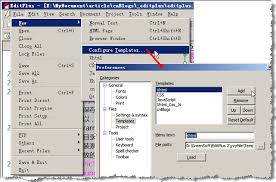
自定义快捷键
在“快捷键”标签页中,你可以看到众多的命令分类。比如“文件操作”“编辑操作”“搜索替换”等等。以“文件操作”中的“新建文件”为例,要为它设置快捷键。先在“命令”列表中找到“新建文件”这一项,然后将光标定位到“快捷键”那一栏。按下你想要设置的组合键,比如ctrl+n(这里只是举例,你可以根据自己的习惯设置)。设置完成后点击“确定”保存设置。
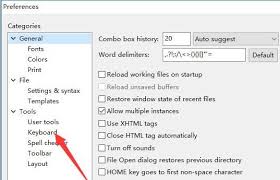
常用快捷键设置示例
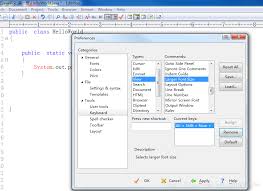
对于编辑操作,像“撤销”可以设置为ctrl+z,“重做”设置为ctrl+y,这样在编辑过程中能方便地纠正误操作。“复制”设置为ctrl+c,“粘贴”设置为ctrl+v,也是非常实用的组合。在搜索替换方面,“查找”设置为ctrl+f,能快速定位到指定内容;“替换”设置为ctrl+h,方便统一修改文本。
注意事项
在设置快捷键时,要注意避免与系统或其他软件已有的快捷键冲突。如果设置了冲突键,可能会导致操作混乱。同时,设置好后可以多进行几次操作练习,熟悉新的快捷键组合,以便在实际使用中更加得心应手。
通过合理设置editplus的快捷键,我们能让文本编辑工作变得更加高效、便捷。赶紧动手试试,让你的编辑体验更上一层楼吧。
相关下载
小编推荐
更多++









